Correction d'un maillage défaillant dans SOLIDWORKS Simulation
Lorsqu'unSOLIDWORKSSi un fichier de pièce, un fichier de pièce multicorps ou un assemblage ne parvient pas à mailler, nous pouvons résoudre le problème en suivant une série de mesures. Un maillage défectueux peut généralement avoir trois causes :
- Il y a des corps ou des pièces interférentes
- La taille de l'élément de maille est plus grande que celle d'une face ou d'une fonction du corps ou de la pièce.
- Un maillage incompatible est requis
Géométrie valide
Le maillage peut échouer en raison d'une géométrie cassée ou interférente. Utiliser Outils > Évaluer > Vérification pour tester les faces éclatées, ou les faces ou arêtes invalides. Utilisez Vérification des interférencesdans un document d'assemblage pour trouver quelles parties interfèrent.
Taille de l'élément de maillage
Commencez par vérifier que la taille de l'élément de maillage est assez petite pour la pièce. Gardez à l'esprit que si le maillage devient trop petit, nous pourrions manquer de RAM ou entraîner des temps de résolution très longs.
Passer du maillage standard au maillage basé sur la courbure
Le maillage standard est le maillage par défaut. Il conserve la même taille d'élément sur toute la pièce ou l'assemblage. Le maillage basé sur la courbure réduit la taille des éléments autour des petits trous et des faces courbes. Cliquez avec le bouton droit surMaillage> Créer un maillage > Paramètres de maillage.
Réduire la taille maximale et minimale des éléments
Dans Créer un maillage, poussez le curseur vers la fin. Cela réduit généralement la taille maximale de l'élément.
Ouvrez la pièce ou le corps dans son propre fichier de pièce et créez une étude de simulation pour celui-ci. Exécutez un maillage basé sur la courbure sur la pièce. Il est probable que les valeurs par défaut (vues dans les paramètres de maillage) devinées par le programme réussiront. Notez la taille minimale de l'élément et utilisez-la dans l'assemblage.
Appliquer le contrôle du maillage
Les contrôles de maillage affinent le maillage sur des points, des arêtes, des faces ou des corps. À moins d'être certain de la fonction à l'origine de l'échec du maillage, nous appliquons généralement le contrôle de maillage à des corps entiers lors du dépannage.
Dans la liste déroulante Pièces, des icônes sont affichées à côté de chaque corps ou pièce. Si l'icône est verte, le maillage a réussi ; si elle est rouge, le maillage a échoué. Cliquez avec le bouton droit sur les pièces qui ont échoué et choisissez « Créer un maillage ». Cela active le contrôle du maillage et sélectionne le corps entier. Faites au moins 2 ou 3 essais tout en réduisant la taille des éléments de contrôle du maillage.
Maillage incompatible
Simulation SOLIDWORKS tentera d'aligner les nœuds de maillage aux endroits où les pièces se touchent. Si les géométries des deux pièces sont très différentes, par exemple un cylindre posé sur une plaque plane, l'alignement des nœuds échouera, entraînant la défaillance du maillage sur la pièce. Dans Créer un maillage > Options avancées, cochez la case Remailler les pièces défaillantes avec un maillage incompatible. Cliquez avec le bouton droit sur le nom de l'étude > Propriétés. Dans l'onglet Options, Options de liaison incompatible, choisissez Plus précis (plus lent).
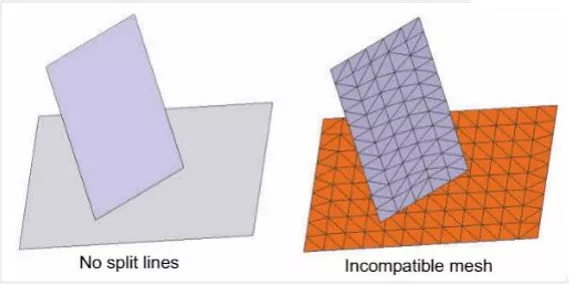
Réduire le problème
Plus précisément, lorsque les fichiers de pièces ne sont pas maillés et que nous ne pouvons pas déterminer où se trouve le problème, profitez de Supprimer ou de Fractionner.
La suppression des fonctionnalités dans l'arbre simplifiera le modèle. Nous constatons généralement qu'une fonctionnalité particulière empêche la pièce de se mailler, par exemple, une fonctionnalité qui crée de petits trous pilotes ou de petits congés.
Dans les fichiers de pièces complexes pouvant contenir des centaines de fonctions ou ayant été importés, la fonction « Scinder » est utile. Utilisez des lignes ou des plans d'esquisse et « Insertion > Fonctions > Scinder » pour découper le fichier de pièces en plusieurs corps. Nous constaterons que certains corps se mailleront et d'autres non. Nous avons ainsi identifié les zones problématiques et pouvons soit modifier la géométrie, soit utiliser les contrôles de maillage pour finaliser le maillage. En fin de compte, la fonction « Scinder » n'est qu'une technique de dépannage et doit être supprimée une fois qu'on sait comment résoudre le problème.
Articles connexes
Comment savoir si mon maillage est assez bon ?
Utilisation de corps en tôle dans SOLIDWORKS Simulation
Taille de maillage par défaut de SOLIDWORKS
Solution de simulation SOLIDWORKS : raffinement adaptatif du maillage
SOLIDWORKS Flow Simulation : raffinement adaptatif du maillage de la solution

À propos de Shivani Patel
Shivani a une formation en génie aérospatial et est gestionnaire en ingénierie pour le sud du Texas. Elle détient la certification Elite en SOLIDWORKS et est ravie de s'impliquer dans tout ce qui concerne les licences SOLIDWORKS. Sa principale spécialité est la simulation – elle a passé les 6 dernières années à approfondir les programmes d'analyse de mouvement, FEA et CFD tout en soutenant de nombreux clients dans le secteur pétrolier et gazier dans le sud.
Recevez notre vaste gamme de ressources techniques directement dans votre boîte de réception.
Désabonnez-vous à tout moment.